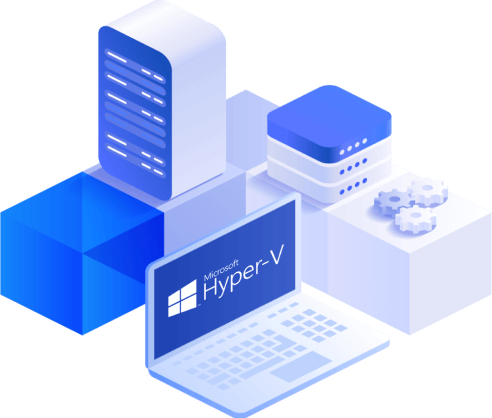Cómo eliminar una instantánea con Hyper-V Manager o PowerShell
Las instantáneas, que se conocen como puntos de control en Hyper-V, resultan útiles cuando se necesita conservar el último estado de ejecución correcto de una máquina virtual antes de implementar un nuevo software o instalar una actualización. Sin embargo, debes tener cuidado al eliminar instantáneas, de lo contrario, podrías perder datos importantes.
En este post, explicamos el mecanismo de los puntos de control de Hyper-V. Cubriremos cuándo utilizar estos puntos de control y mostraremos cómo eliminar instantáneas desde la interfaz de Hyper-V Manager y mediante PowerShell.
Mecanismo de puntos de control de Hyper-V
Antes de entrar en detalles sobre cómo funcionan los puntos de control de Hyper-V, permítanme aclarar cualquier confusión relacionada con los términos instantáneas y puntos de control.
Las instantáneas y los puntos de control representan la misma capacidad de guardar el estado de una máquina virtual en un momento determinado. Este estado se puede revertir en el futuro si se produce un problema con la máquina virtual. Microsoft se refiere a la función de guardar el estado de una máquina virtual como instantáneas para versiones anteriores a Windows Server 2012 R2. En versiones posteriores, Microsoft utiliza el término puntos de control. Además, instantáneas es el término que se utiliza en los entornos VMware. En esta entrada, utilizaremos ambos términos indistintamente, ya que el mecanismo y los procedimientos cubiertos se aplican tanto a las instantáneas como a los puntos de control. ¿Cómo funcionan los puntos de control y las instantáneas?
Cómo se guardan los puntos de control de Hyper-V
Los datos de Hyper-V VM se guardan en forma de archivo .vhdx. Cuando se crea un punto de control, el archivo .vhdx se convierte en un archivo de sólo lectura. Las nuevas modificaciones aplicadas a la máquina virtual se guardan en un disco duro virtual diferenciado. Este disco duro virtual diferenciado se guarda en forma de archivo .avhdx en la misma carpeta que contiene el archivo .vhdx.
Puede crear una cadena de puntos de control. Cada punto de control representa el estado de la máquina virtual en un momento determinado. Cada punto de control está representado por un archivo .avhdx.
El mecanismo de puntos de control de Hyper-V es eficiente con la utilización del almacenamiento. Sin embargo, el rendimiento de las operaciones de lectura de discos virtuales se reduce considerablemente. La razón es que la lectura de archivos requeriría comprobar toda la cadena de puntos de control (archivos .avhdx) hasta llegar al archivo .vhdx de la máquina virtual.
En la siguiente captura de pantalla, puede ver un disco virtual .vhdx padre y dos discos .avhdx después de crear dos puntos de control Hyper-V para una máquina virtual.
Según este mecanismo, borrar un archivo .avhdx no borra el punto de control. En cambio, este tipo de borrado rompe la cadena y provoca la pérdida de datos.
Para eliminar un punto de control sin perder datos, el archivo .avhdx debe fusionarse con otro archivo .avhdx (o archivo .vhdx) (padre) de la cadena. Si este punto de control es el único punto de control para la máquina virtual, el archivo .avhdx se fusiona con el archivo .vhdx, y el archivo .vhdx vuelve a ser escribible.
En la siguiente sección, mostraremos cómo eliminar instantáneas (puntos de control) desde la interfaz de Hyper-V Manager sin perder datos.
Eliminación de instantáneas mediante la interfaz de Hyper-V Manager
Hyper-V Manager es una herramienta GUI gratuita para gestionar hosts y máquinas virtuales Hyper-V. Puede utilizarse para aprovisionar máquinas virtuales, asignar memoria RAM, crear instantáneas o eliminarlas.
Para eliminar la instantánea de Hyper-V (punto de control) desde la interfaz de Hyper-V Manager:
- Seleccione el host en el panel izquierdo.
- Seleccione la máquina virtual en el panel Máquinas virtuales.
- Haga clic con el botón derecho del ratón en el punto de control que desea eliminar del panel Puntos de control. Seleccione Eliminar punto de control…
En la siguiente captura de pantalla, puede ver un disco virtual .vhdx padre y un archivo de instantánea .avhdx después de eliminar el segundo punto de control de Hyper-V.
Eliminación de instantáneas mediante PowerShell
Para realizar acciones masivas en máquinas virtuales Hyper-V, Windows PowerShell es más eficaz que la interfaz gráfica de usuario de Hyper-V Manager, ya que puede utilizar comandos para eliminar varias instantáneas a la vez. Además, algunas acciones, como borrar un punto de control que no tiene opción de borrado en la GUI, sólo se pueden realizar a través de PowerShell.
Un punto de control que no puede ser eliminado del Hyper-V Manager se denomina punto de control persistente. Los puntos de control persistentes se producen cuando falla un job de backups de máquinas virtuales.
Cuando se inicia un job de backups de VM utilizando una solución de backups, la VM se coloca en modo de sólo lectura. Los nuevos datos enviados por los usuarios de máquinas virtuales se guardan en un tipo especial de punto de control denominado punto de control de recuperación. Cuando el job de backups se completa con éxito, el archivo .avhdx del punto de control de recuperación se fusiona con el archivo .vhdx de la VM, y el punto de control se elimina automáticamente. Sin embargo, si el job de backups falla, el punto de control de recuperación no se borra automáticamente y permanece como un punto de control persistente.
Para eliminar un punto de control mediante PowerShell:
- Abra Windows PowerShell ISE como administrador.
- Obtenga el nombre exacto del punto de control con el comando Get-VMSnapshot. Indique el VMName cuando se le solicite.
- Ejecuta el comando:
Get-VM -Name <VMName> | Get-VMSnapShot -Name <CheckpointName> | Remove-VMSnapshot
- Compruebe que el punto de control se ha eliminado correctamente con el comando:
Get-VMSnapshot
Reflexiones finales
Crear puntos de control es una buena práctica para realizar pruebas y crear un entorno de aceptación. Sin embargo, no se recomienda mantener puntos de control en un entorno de producción. Los puntos de control afectan negativamente al rendimiento de Hyper-V en las operaciones de lectura.
Borrar los archivos de los puntos de control del disco conduce directamente a la pérdida de datos. Los puntos de control deben eliminarse de Hyper-V Manager. El PowerShell puede ser usado también para borrarlos especialmente si no tienen opción de borrado en el Hyper-V Manager GUI.
Adoptar una solución de backup y replicación es crucial para la protección de sus datos y aplicaciones.